윈도우 컴퓨터 원격 데스크톱 포트변경 - 네트워크 방화벽 해제
컴퓨터 원격 데스크톱 포트 변경 및 네트워크 방화벽 해제
윈도우 운영 체제를 사용하는 노트북과 데스크탑 PC 사용자를 위해, 보안을 강화하고 네트워크 연결을 유연하게 관리하기 위한 원격 데스크톱의 포트 변경 방법과 방화벽 해제 과정을 자세히 살펴보겠습니다.
원격 데스크톱 포트를 변경하는 것은 추가적인 보안 계층을 제공하며, 원격으로 시스템을 접근하고 관리할 수 있는 유연성을 높여줍니다. 기본 설정된 TCP 포트 3389 대신 다른 포트 번호로 변경하여 외부 위협에 대한 노출을 줄일 수 있습니다.
포트 변경의 중요성
원격 데스크톱 연결 포트 변경은 네트워크 보안을 강화하는 핵심 조치입니다. 포트 변경을 통해 기본 포트에 대한 자동화된 공격을 피할 수 있으며, 사용자 지정 포트는 보다 안전하게 관리됩니다.
윈도우11 네트워크 포트변경
원격 데스크톱 (Remote Desktop)연결의 포트 변경은 보안 측면에서 중요하며 기본적으로 원격 데스크톱은 TCP 포트 3389를 사용하며, 이를 변경하면 보안을 강화할 수 있습니다. 변경된 포트 번호를 안전하게 관리해야 합니다.
- 로컬 그룹 정책 편집기 접근
- Win + R을 눌러 실행 창을 열고, gpedit.msc를 입력합니다.
- 컴퓨터 구성 > 관리 템플릿 > Windows 구성 요소 > 원격 데스크톱 서비스로 이동합니다.
- 여기에서 원격 데스크톱 포트 설정을 찾아 활성화하고, 사용하고자 하는 포트 번호(예: 3390, 3391)를 입력합니다.
- 원격 데스크톱 클라이언트 설정
- 원격 데스크톱 클라이언트를 사용할 때는 변경된 포트 번호를 포함하여 연결합니다.
- 예를 들어, 원격컴퓨터주소:3390과 같이 입력합니다.
네트워크 포트를 변경후에도 원격 데스크톱 연결이 안된다면 아래 레지스트리 편집을 참고합니다.

윈도우 실행에서 레지스트리 편집기를 실행하기 위해 Regidt 입력 후 확인을 눌러줍니다.

그럼 레지스트리 편집기에서 포트를 변경하기 위해 각각 경로 2군대의 포트를 변경하거나 기존포트를 차단하여 방화벽설정을 할 수 있습니다.
HKEY_LOCAL_MACHINE\SYSTEM\CurrentControlSet\Control\Terminal Server\Wds\rdpwd\Tds
HKEY_LOCAL_MACHINE\SYSTEM\CurrentControlSet\Control\Terminal Server\WinStations\RDP-Tcp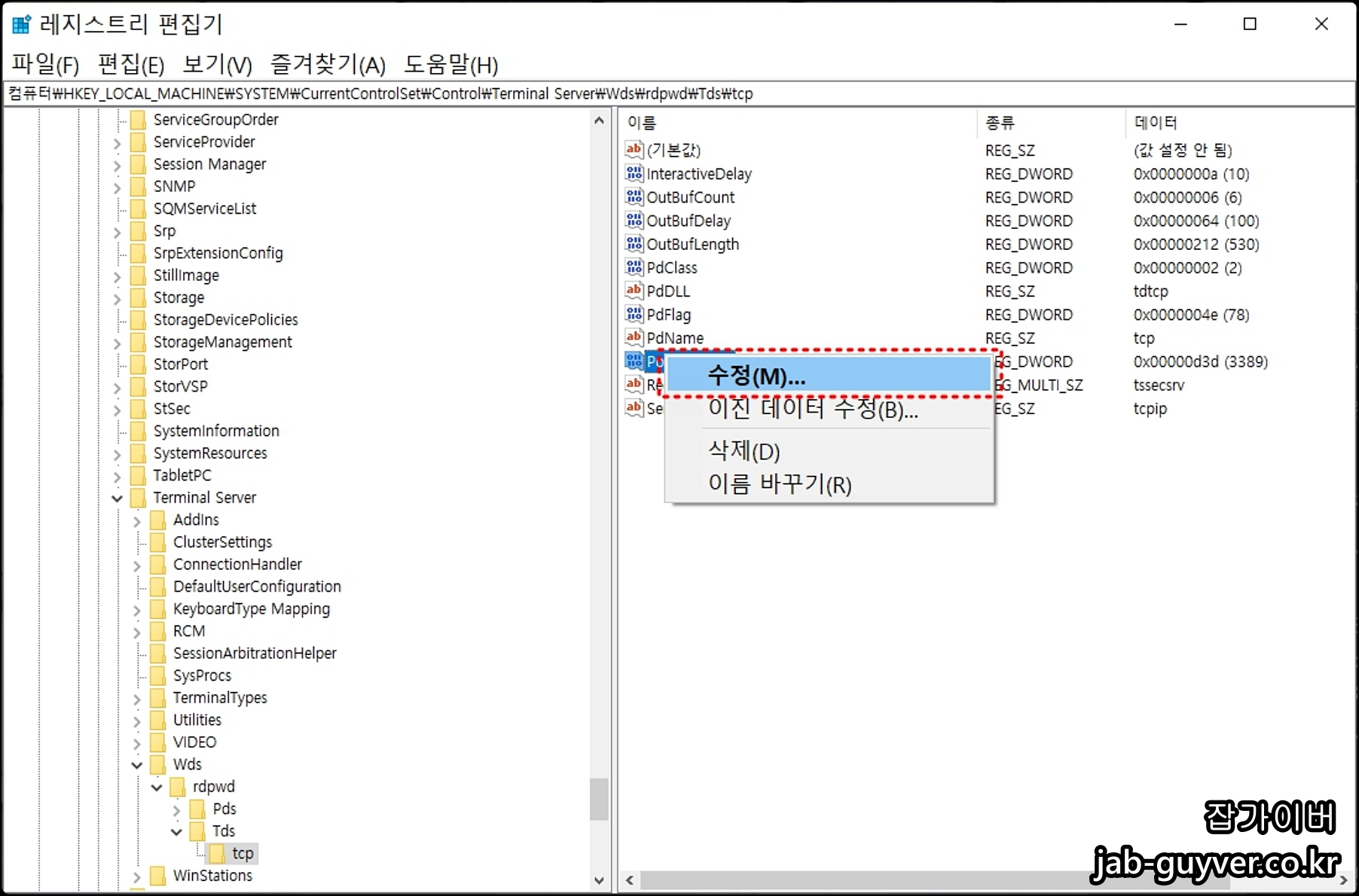
우선 첫번째 경로로 들어갑니다.
HKEY_LOCAL_MACHINE\SYSTEM\CurrentControlSet\Control\Terminal Server\Wds\rdpwd\Tds\tcp위 경로로 들어가 PortNumber 항목을 수정해서 포트를 변경합니다.
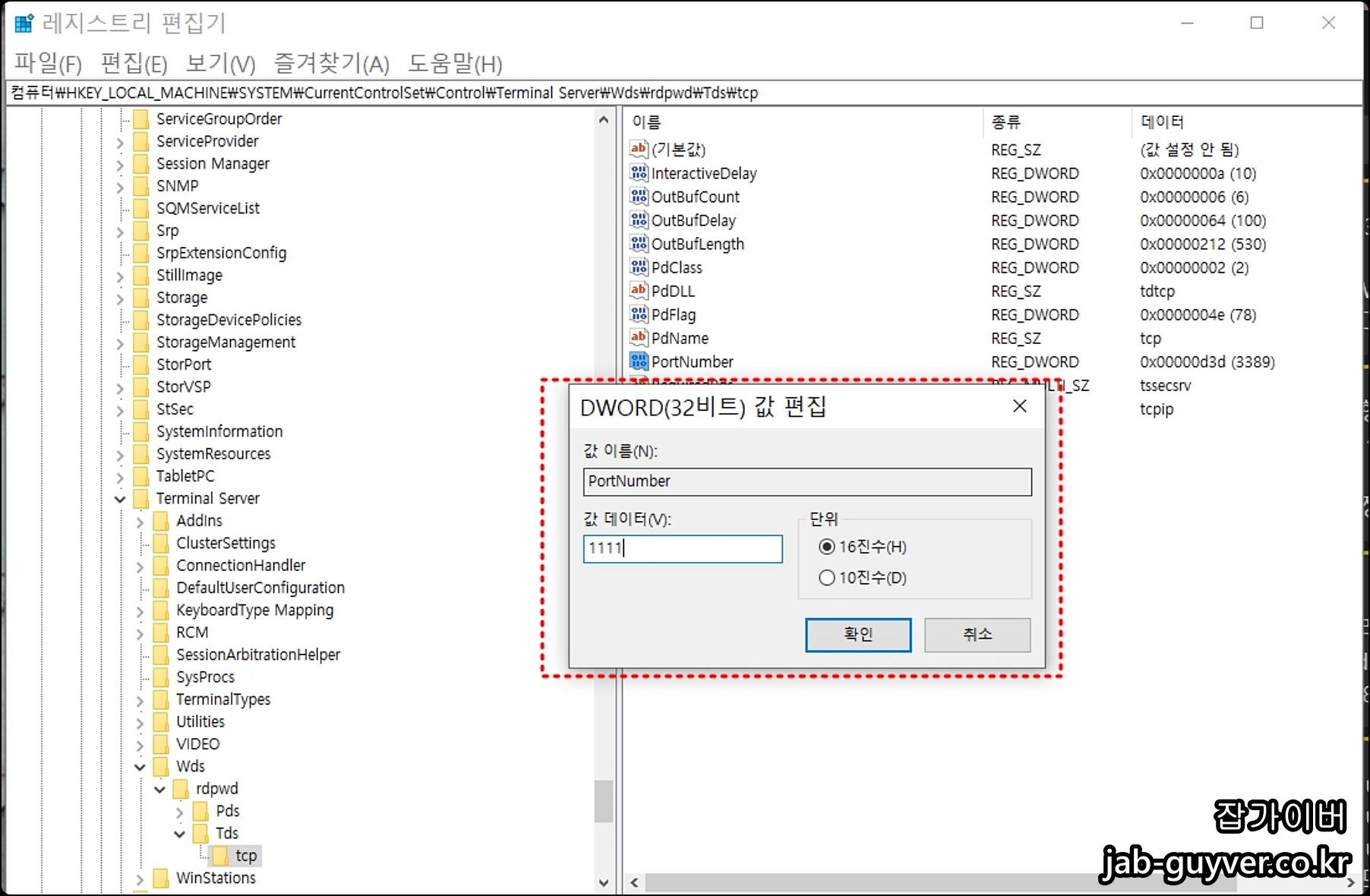
예를들어 기존의 3389 포트를 1111로 포트번호를 변경합니다.
이때 단위는 16진수 -> 10진수로 설정합니다.


다음 2번째 경로로 들어갑니다.
HKEY_LOCAL_MACHINE\SYSTEM\CurrentControlSet\Control\Terminal Server\WinStations\RDP-Tcp동일하게 PortNumber를 수정을 눌러 아까 변경 전 포트번호로 입력해서 해당 네트워크 인터넷 포트번호를 차단합니다.
윈도우10 포트열기 - 방화벽 포트해제 인바운드 아웃바운드
윈도우10 포트열기 - 방화벽 포트해제 인바운드 아웃바운드 컴퓨터를 사용하면서 네트워크로 연결된 라이센스나 프로그램을 실행하는 경우 방화벽 차단되어 실행이나 로그인이 제한되는 경우
jab-guyver.co.kr
윈도우 인바운드 아웃바운드 방화벽포트 연결 및 차단
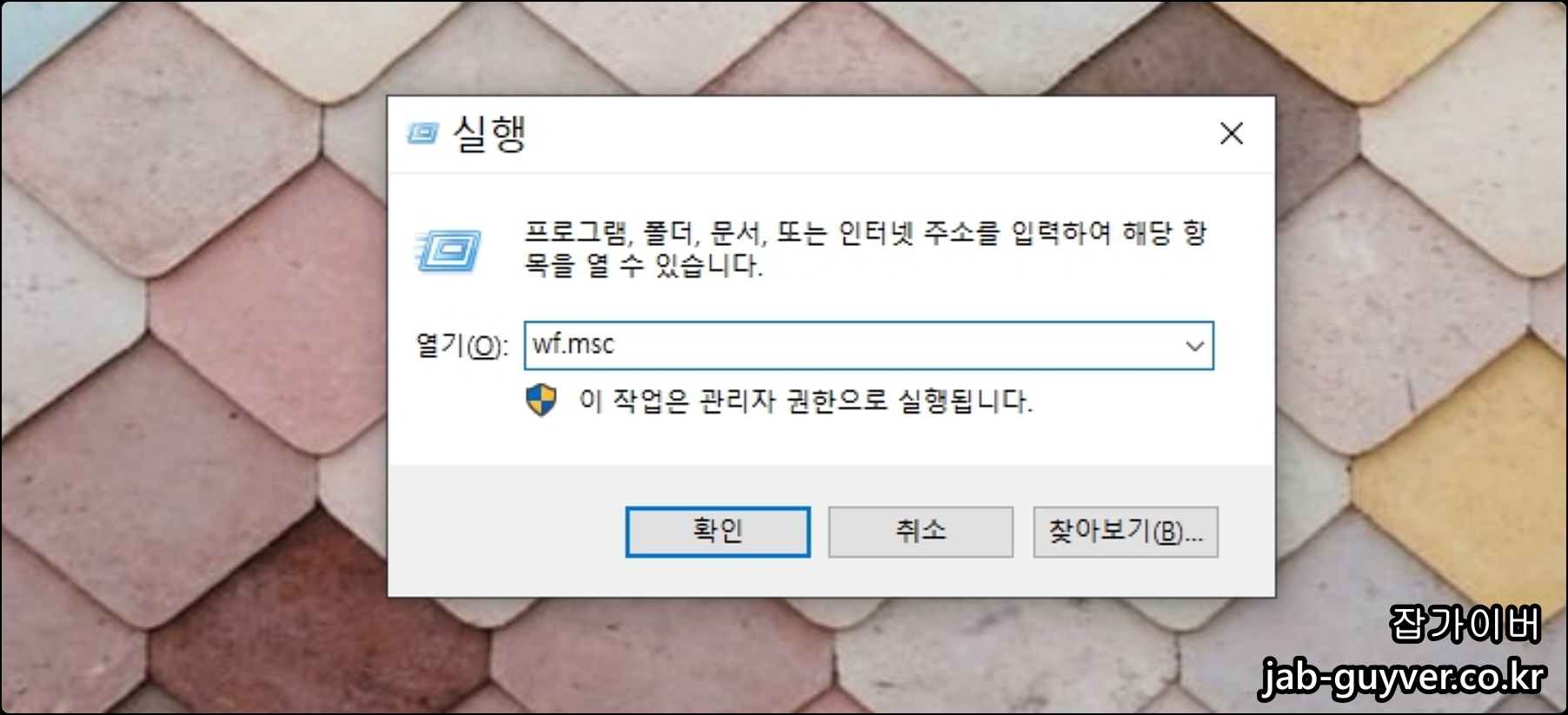
윈도우 키 + R 눌러 실행창 "wt.msc" 입력 후 확인을 눌러줍니다.

고급 보안이 포함된 윈도우디펜더 방화벽이 실행됩니다.
인바운드규칙 및 아웃바운드 규칙에 대하여 각각 원하는 포트를 추가해서 포트해제하거나 포트차단할 수 있습니다.

새규칙을 눌러 포트를 선택 TCP 또는 UDP 포트 연결을 설정합니다.
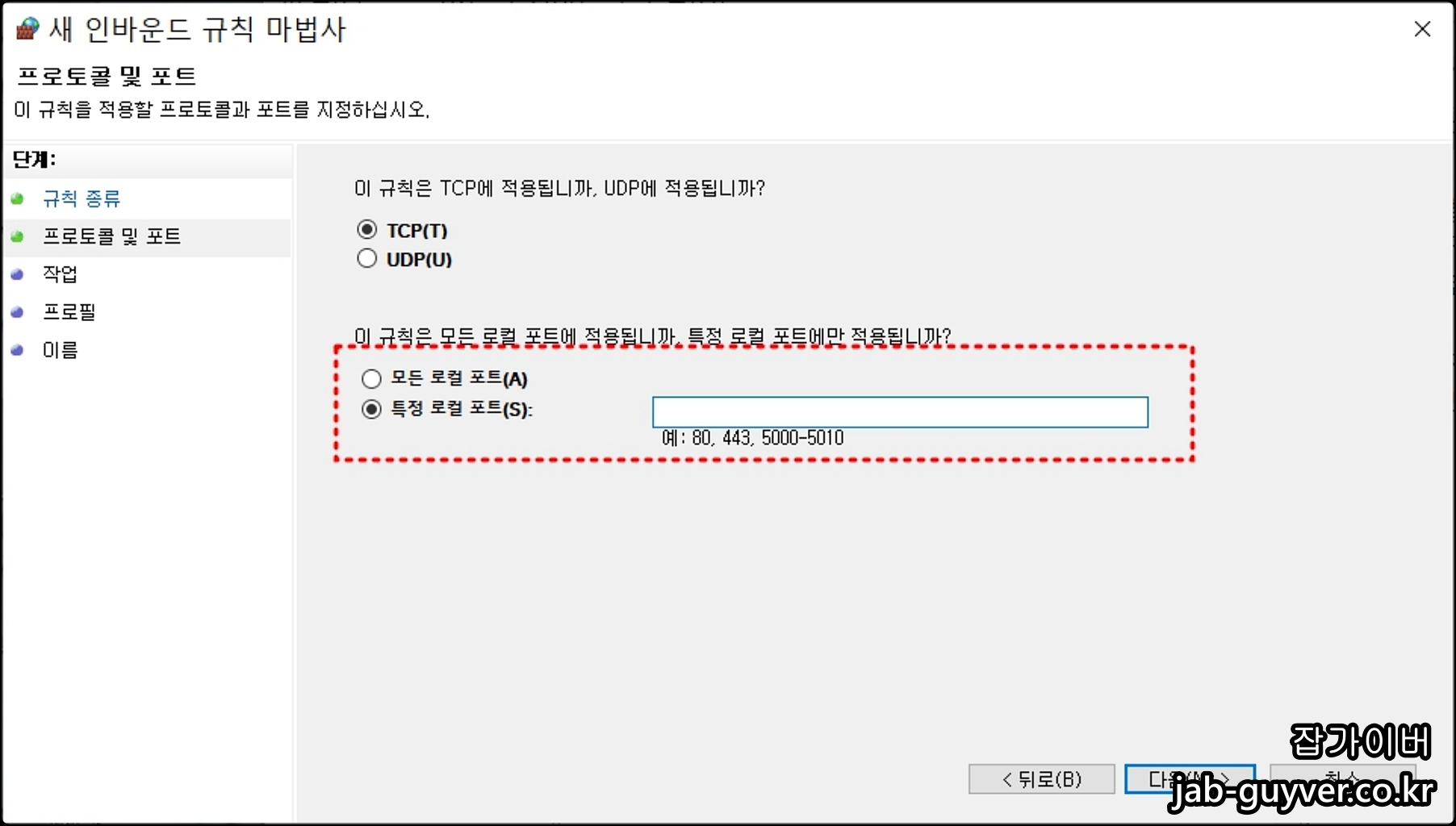
TCP / UDP 설정 후 원하는 포트번호를 입력합니다.

팀센터나 UG NX등 지멘스는 28000 포트를 사용하는데 28000 포트가 만약 사용중이라 라이센스 오류가 발생한다면 28001 포트로 변경합니다.
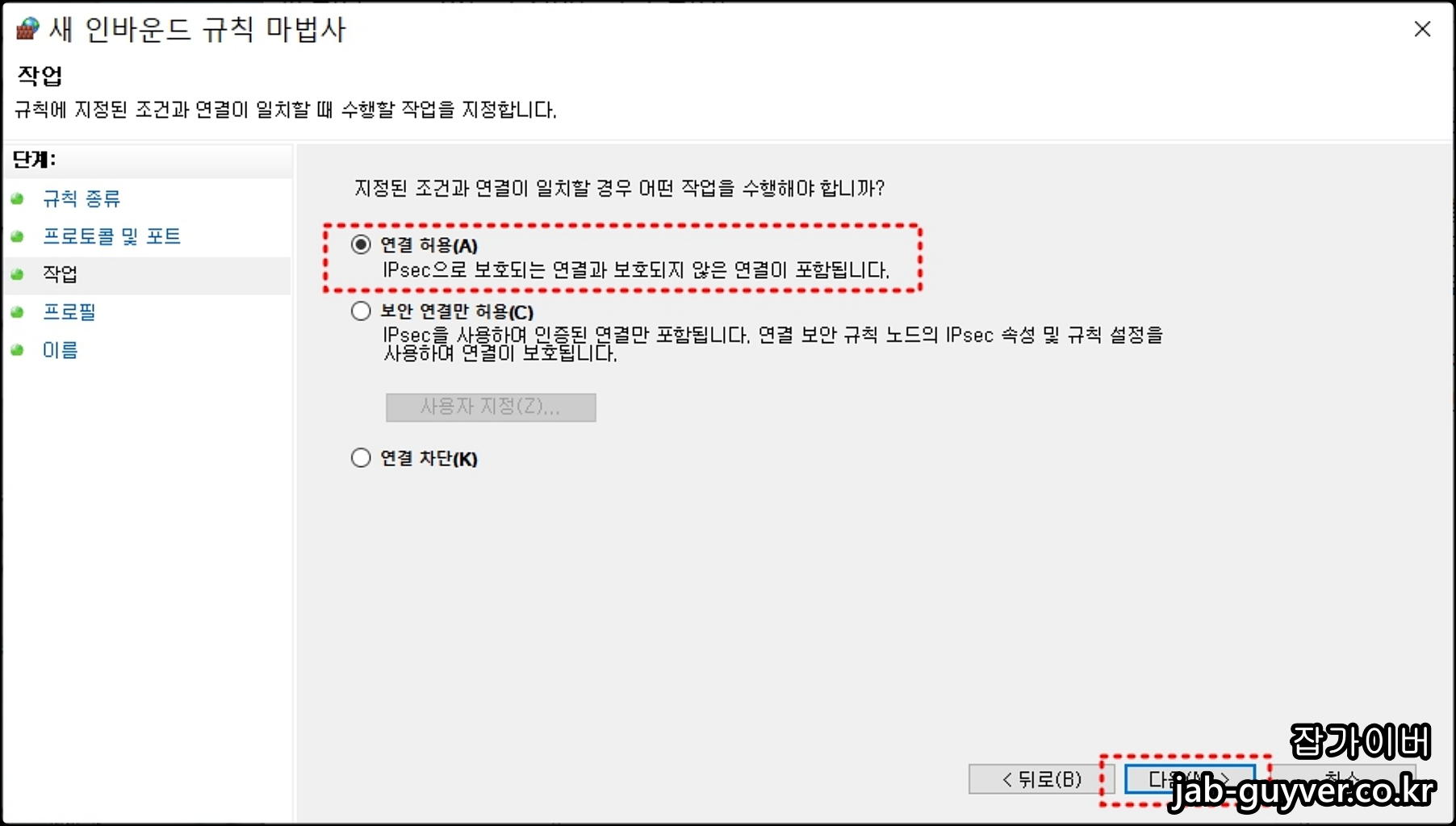
변경한 포트를 허용할려면 연결허용 / 반대로 포트를 차단하고 싶다면 연결차단을 선택합니다.
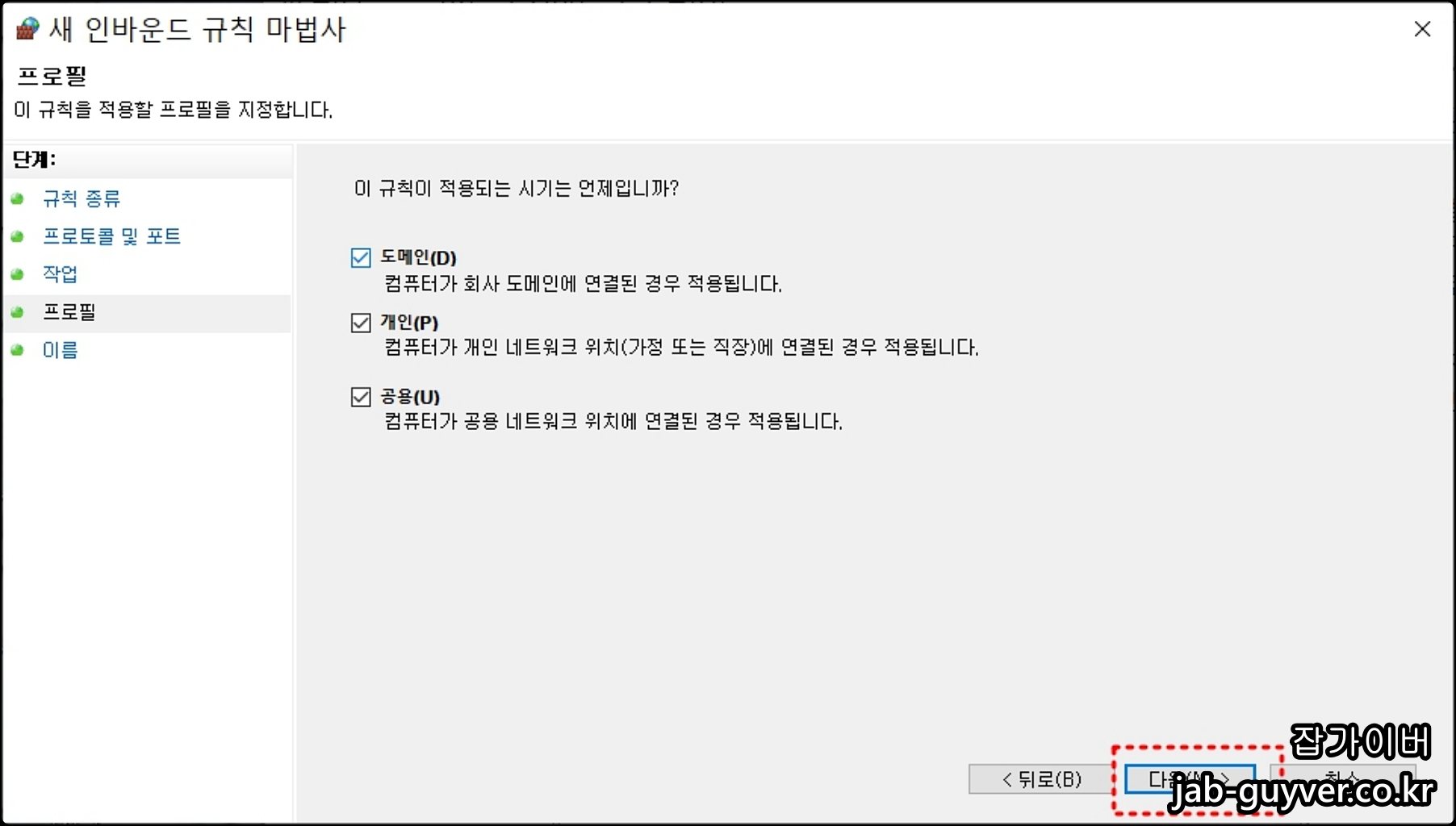
해당 인바운드 규칙에 대하여 규칙을 도메인 프로필, 개인프로필, 공용프로필 등 각각 네트워크 프로필에 대해 설정할 수 있습니다.
윈도우11 네트워크 프로필 변경 - 3가지 종류 및 설정 - 노랗IT월드
컴퓨터를 사용하다보면 윈도우에서 제공하는 네트워크 프로필로서 개인프로필 및 공용프로필등을 설정할 수 있으며 각각의 프로필성격에 맞게 변경해주느것이 사용성에 좋습니다. 윈도우11 네
yellowit.co.kr
이후 해당 포트를 알아보기 쉽게 이름을 지정하면 인바운드 포트설정이 완료되었으며 동일하게 아웃바운드도 설정해줍니다.
노트북 IP주소 확인방법 - PC충돌 네트워크 연결확인 및 아이피주소 변경
노트북 IP주소 확인방법 - PC충돌 네트워크 연결확인 및 아이피주소 변경 데스크탑 PC 및 노트북 등 컴퓨터 IP주소 확인하는 방법으로 윈도우11, 및 윈도우10, 윈도우8 모두 동일하게 각각 IP주소를
jab-guyver.co.kr
윈도우10 보안설정 방화벽 특정 프로그램 해제방법
윈도우10 보안설정 방화벽 특정 프로그램 해제방법 바이러스 및 랜섬웨이 해킹 등 공격 등 인터넷을 이용한 외부의 공격을 방어하기 위해서는 최신 운영체제인 윈도우10 보안설정이 늘 꼼꼼하게
jab-guyver.co.kr
윈도우 서비스 활성화
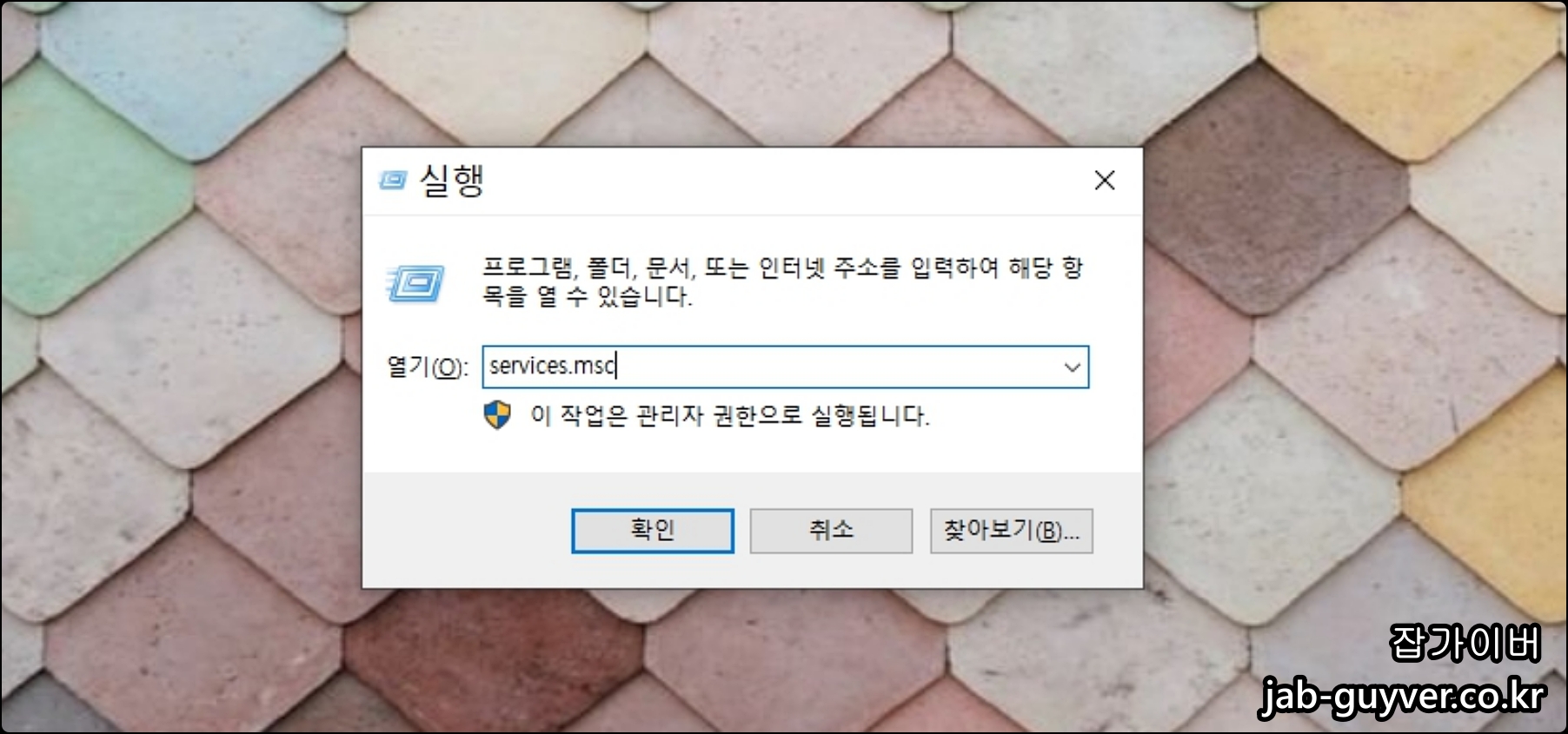
윈도우 키 + R을 눌러 Services.msc 입력 후 확인을 눌러 서비스를 실행합니다.

Remote Desktop Services 항목을 선택합니다.
해당기능은 사용자가 원격 컴퓨터에 대화형으로 연결할 수 있도록 하는 원격데스크톱 및 원격 데스크톱 세션 호스트 서버를 활성화합니다.
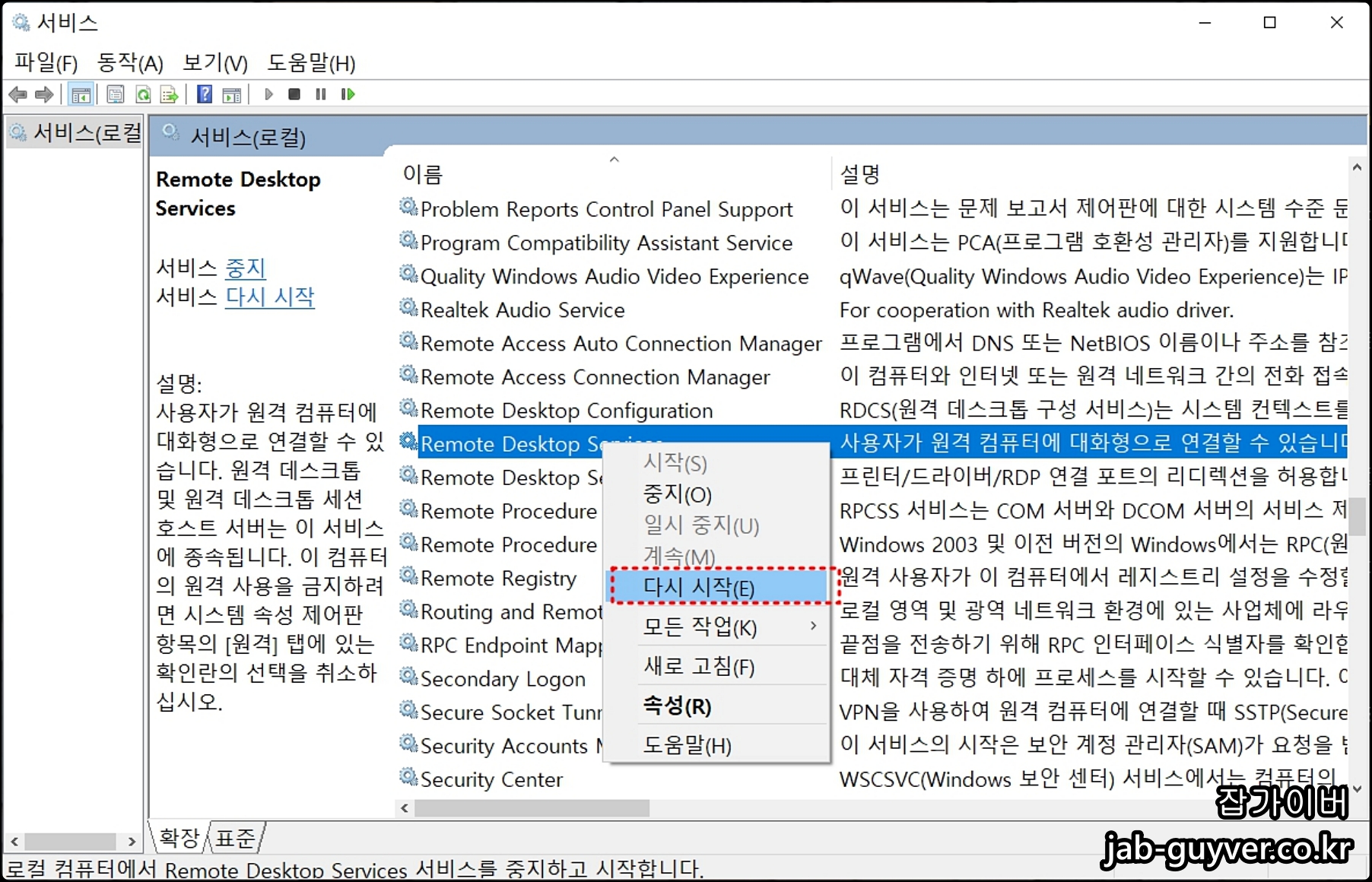

리모트 데스크탑 서비스를 다시 시작을 눌러줍니다.
그리고 컴퓨터를 재부팅 후 원격 데스크톱 연결을 테스트하며 이때 입력한 IP주소의 포트를 입력해서 실행합니다..
컴퓨터 무료 원격 프로그램 애니데스크 다운로드 및 사용법
컴퓨터 무료 원격 프로그램 애니데스크 다운로드 및 사용법 컴퓨터를 사용하면서 원격 프로그램이 필요한 경우가 점점 많아지고 있습니다. 특히 학생이나 직장인들 모두 집에서 학교로 학교에
jab-guyver.co.kr
윈도우에서 원격접속을 위한 포트 변경과 방화벽 설정 변경은 컴퓨터를 원격으로 관리하고 접근이 가능합니다.
FAQ: 원격 데스크톱 포트 변경 및 방화벽 해제에 대한 자주 묻는 질문들
Q: 원격 데스크톱 포트 변경의 목적은 무엇인가요?
A: 원격 데스크톱 포트를 변경하는 주된 목적은 보안을 강화하는 것입니다. 기본 포트(3389)는 널리 알려져 있어 해커들의 공격 대상이 될 수 있습니다. 포트를 변경함으로써 무작위 공격의 리스크를 줄일 수 있습니다.
Q: 포트 변경 후 연결이 안 되는 이유는 무엇인가요?
A: 포트를 변경한 후에는 해당 포트가 방화벽에 의해 차단되지 않도록 설정을 확인해야 합니다. 또한, 클라이언트와 서버 모두에서 새로운 포트 번호로 접속 설정을 변경해야 합니다.
Q: 방화벽에서 포트를 어떻게 해제하나요?
A: 방화벽에서 포트를 해제하기 위해서는 먼저 Windows 디펜더 방화벽을 열고 인바운드 규칙 또는 아웃바운드 규칙을 추가합니다. TCP 또는 UDP 프로토콜을 선택하고, 특정 포트 번호를 입력하여 연결을 허용하거나 차단합니다.
Q: 변경한 포트 번호의 저장 단위는 무엇인가요?
A: 레지스트리에서 포트 번호를 변경할 때는 10진수 값을 사용합니다. 예를 들어, 3389의 16진수는 D3D입니다. 변경 후 레지스트리 값을 저장하고 시스템을 재부팅하는 것이 중요합니다.
Q: 포트 변경 후 추가로 고려해야 할 사항은 무엇인가요?
A: 포트를 변경한 후, 변경된 포트에 대한 접근이 제한되지 않도록 네트워크 보안 정책을 재검토해야 합니다. 또한, 원격 데스크탑 서비스를 재시작하고, 필요한 경우 시스템을 재부팅하여 설정을 적용해야 합니다.
Q: 왜 Windows Home 에디션에서는 'gpedit.msc'를 사용할 수 없나요?
A: Windows Home 에디션에는 로컬 그룹 정책 편집기(gpedit.msc)가 기본적으로 포함되어 있지 않습니다. Home 사용자는 레지스트리 편집기(regedit) 또는 명령 프롬프트와 같은 다른 도구를 사용하여 시스템 설정을 변경해야 합니다.
Q: 모든 Windows 버전에서 포트 변경이 가능한가요?
A: 포트 변경은 대부분의 Windows 버전에서 가능하지만, 절차와 사용할 수 있는 도구는 Windows의 버전에 따라 다를 수 있습니다. 특히, Windows Home 버전에서는 일부 고급 기능이 제한될 수 있습니다.
'IT 리뷰 > 인터넷 공유기' 카테고리의 다른 글
| Ping 명령어 완벽 정리 – 네트워크 상태 점검 속도측정 및 도메인 IP 확인법 (0) | 2025.02.20 |
|---|---|
| ipTime 공유기설정 관리자 페이지 로그인 접속 비밀번호 (1) | 2025.01.23 |
| 윈도우 컴퓨터 인터넷 느려짐 빠르게 설정 5가지 (0) | 2024.12.26 |




댓글